经验直达:
- excel表格怎么把底色变绿色
- excel怎么弄绿色三角
- 怎么让excel中的数字绿色显示
一、excel表格怎么把底色变绿色
本视频是由ASUSU4700I品牌、Windows10系统、MicrosoftOfficeExcel2019版本录制的 。产品型号:ASUSU4700I
系统版本:Windows10
软件版本:MicrosoftOfficeExcel2019
方式一
1、打开excel表格 , 按住键盘上的ctrl A键快速全选表格 。
2、点击鼠标右键,点击设置单元格格式按钮 。
3、找到填充,在颜色中选择绿色 , 点击确定即可 。
方式二
1、首先按住键盘上的ctrl A键快速全选表格 。
2、在菜单栏中选择开始,找到油漆桶按钮,选中绿色点击即可 。
总结:
方式一
1、打开excel,按住ctrl A全选表格 。
2、点击鼠标右键,点击设置单元格格式按钮 。
3、找到填充,选择绿色,点击确定即可 。
方式二
1、按住键盘上的ctrl A全选表格 。
2、在菜单栏中选择开始,找到油漆桶按钮,选中绿色即可 。
二、excel怎么弄绿色三角
- 1
打开Excel表格,点击【文件】、【选项】 。
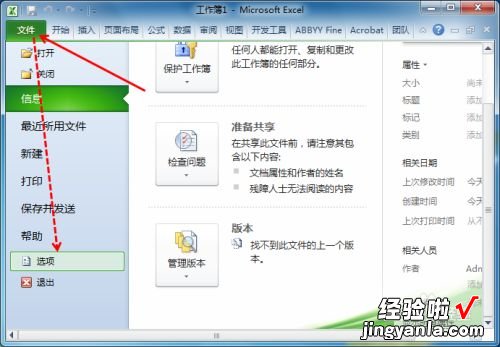
请点击输入图片描述
- 2
点击【公式】,勾选“允许后台错误检查” 。
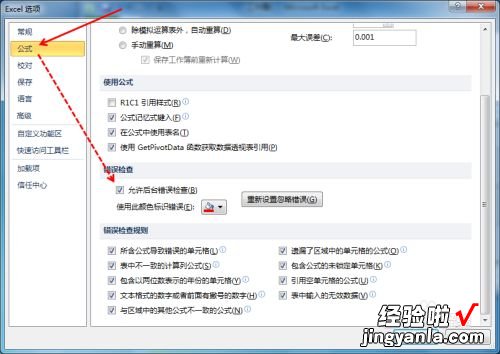
请点击输入图片描述
- 3
“使用此颜色标识错误”里边选择“绿色” 。
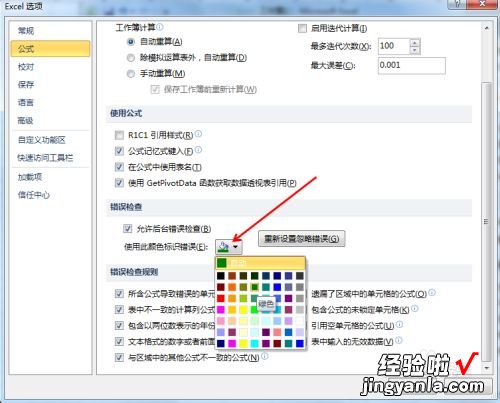
请点击输入图片描述
- 4
在错误检查规则下边,全部勾选上,然后点击【确定】 。(可根据实际需要设置)
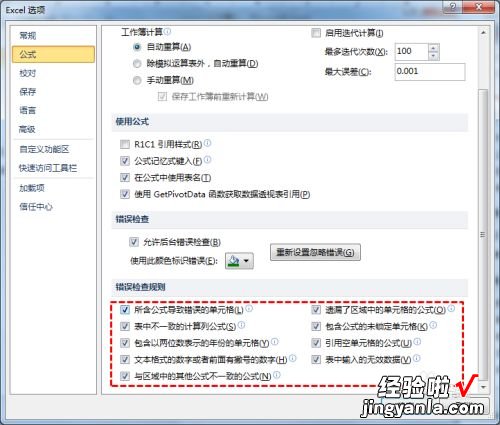
请点击输入图片描述
- 5
单元格错误检查设置完成,回到Excel工作表界面 , 含有错误的单元格将会被标识出来 。
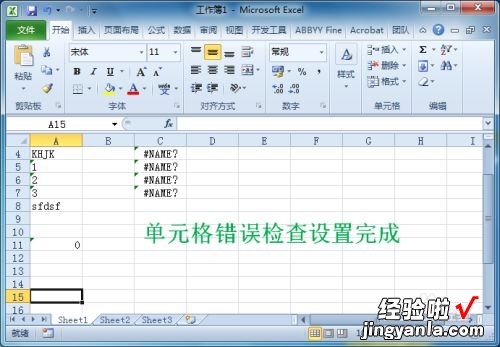
请点击输入图片描述
END
单元格设置成文本格式 - 1
选择要设置的单元格区域(如:B1:B12),单击右键,选择“设置单元格格式” 。
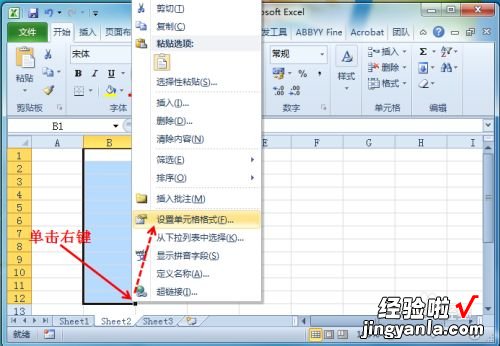
请点击输入图片描述
- 2
在数字分类下方的选项里边选择“文本” , 然后点击【确定】 。
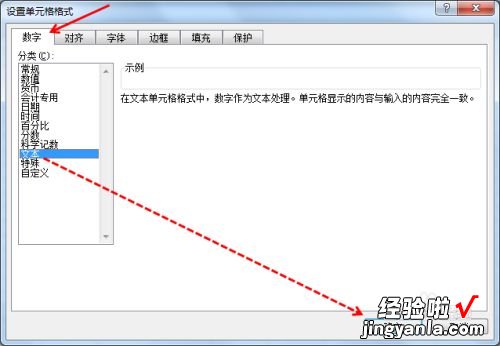
请点击输入图片描述
- 3
在单元格里面输入纯数字时,其左上角将会标识出绿色的三角标志 。
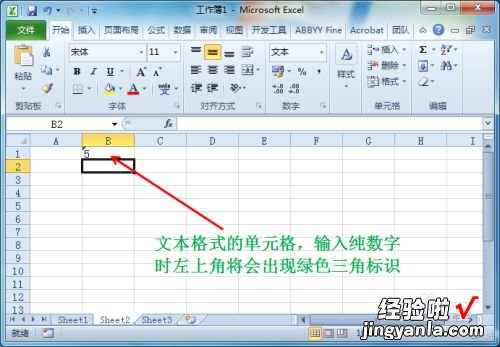
请点击输入图片描述
END
总结 - 1
一、Excel表格设置
1、打开Excel表格,点击【文件】、【选项】 。
2、点击【公式】 , 勾选“允许后台错误检查” 。
3、“使用此颜色标识错误”里边选择“绿色” 。
4、“错误检查规则”下方的选项全选,再点击【确定】 。
5、单元格错误检查设置完成 。
二、单元格设置成文本格式
1、选择要设置的单元格,单击右键,选择“设置单元格格式” 。
2、在数字分类下方选择“文本”,再点击【确定】 。
3、单元格里边输入纯数字时,其左上角将会标识出绿色的三角标志 。

请点击输入图片描述
END
注意事项 - 操作界面及功能可能因操作系统、软件版本不同而存在差异 。
- 单元格未设置成文本格式的情况下,单元格里边的数字前加英文单引号也将会变成文本格式,将会在左上角显示出绿色的三角标志 。
- 如果Excel表格之前已经设置好错误检查而没有显示出来,则点击一下【重新设置忽略错误】 。
三、怎么让excel中的数字绿色显示
【excel怎么弄绿色三角 excel表格怎么把底色变绿色】
